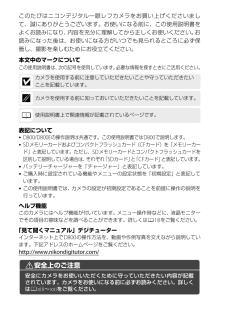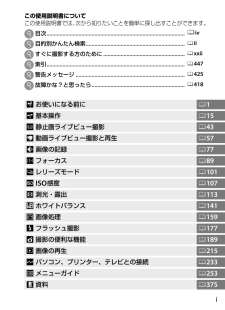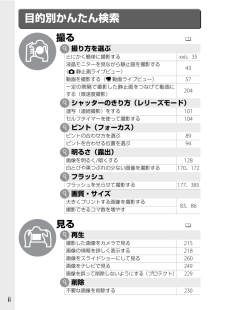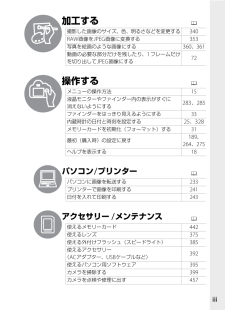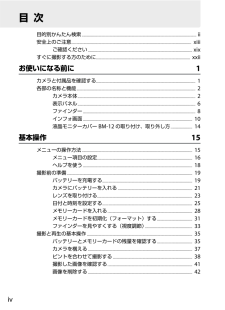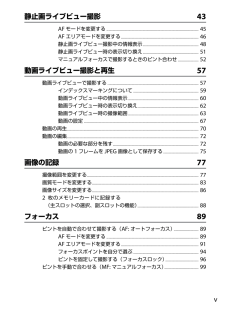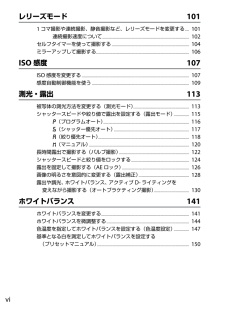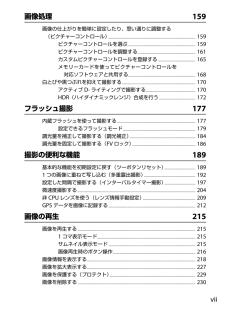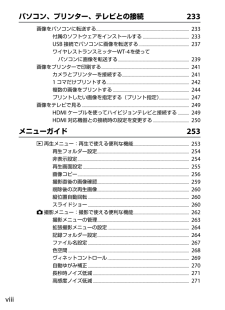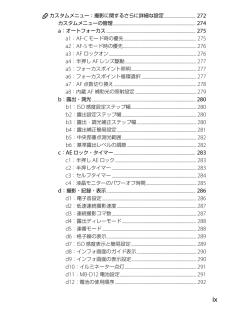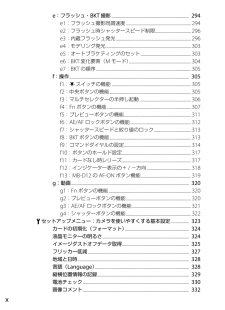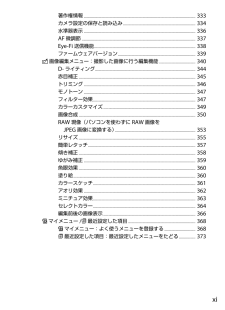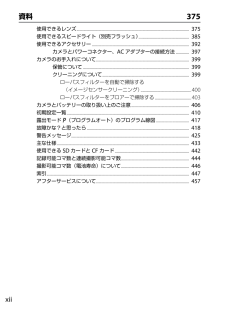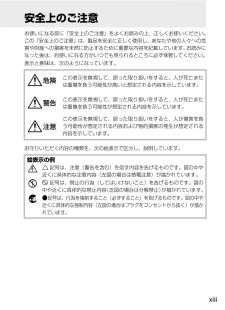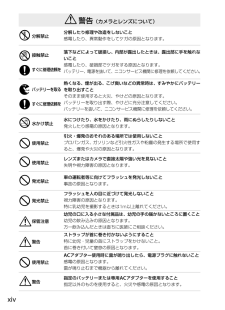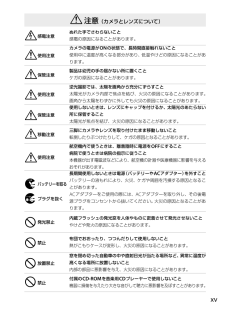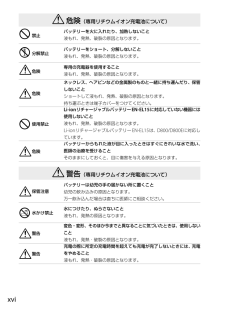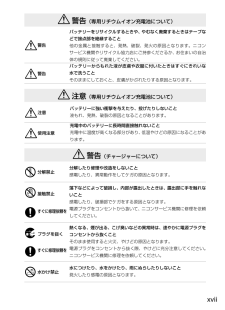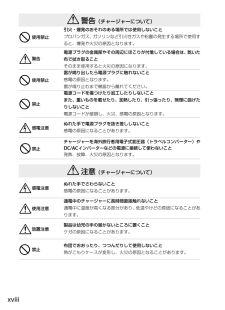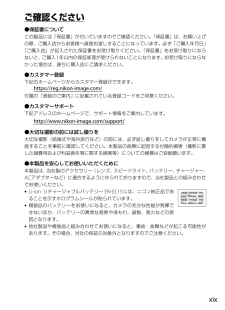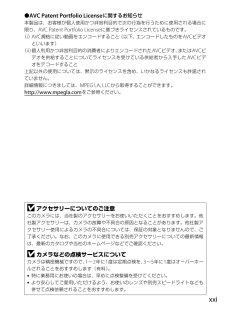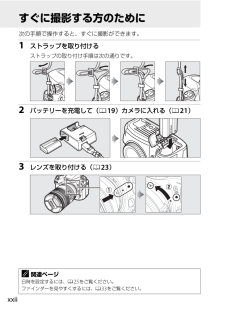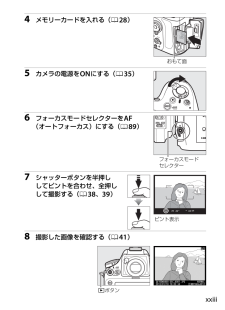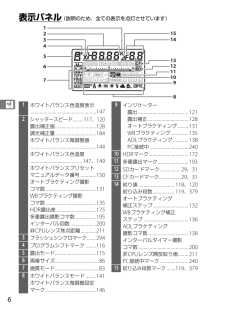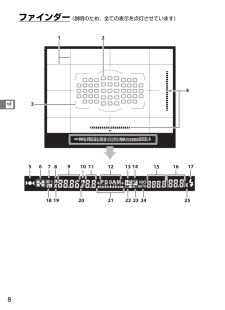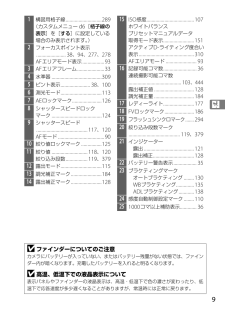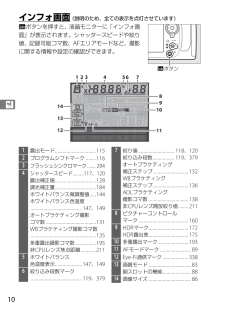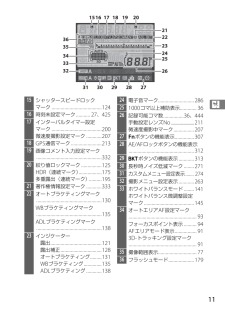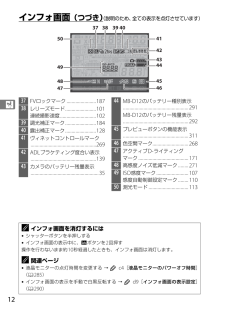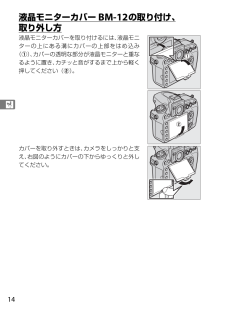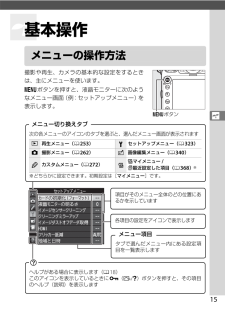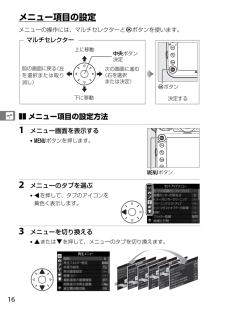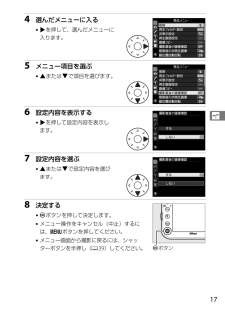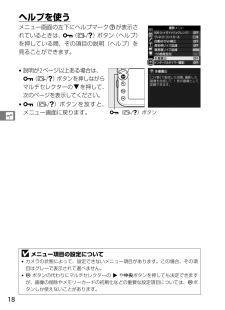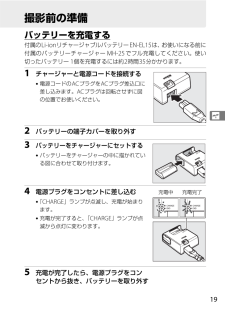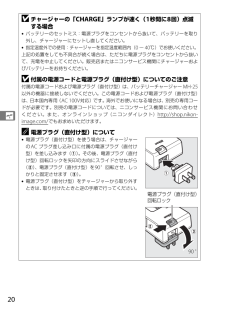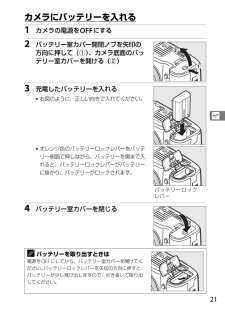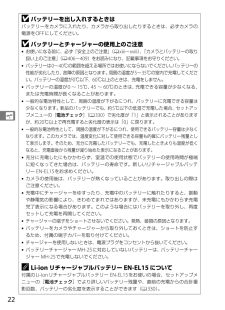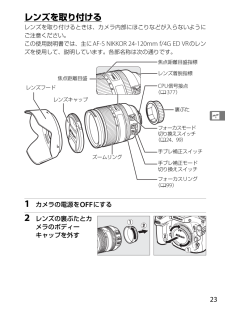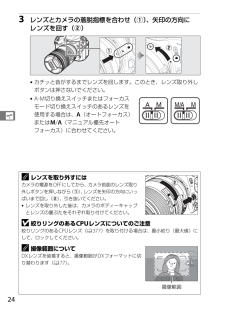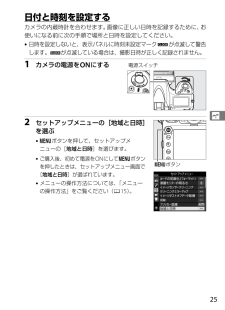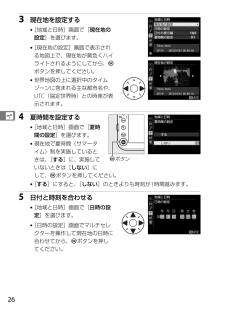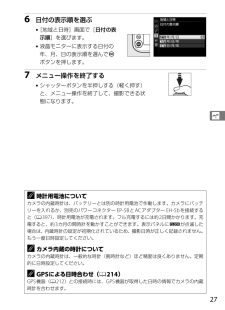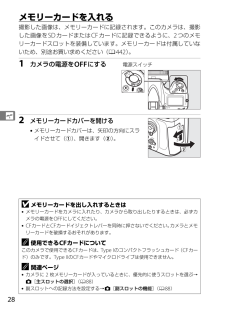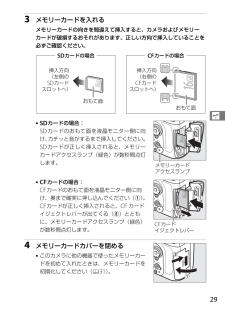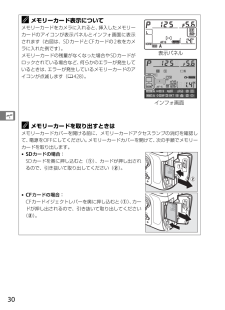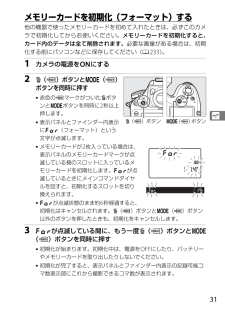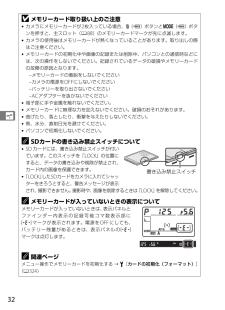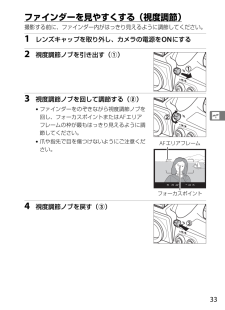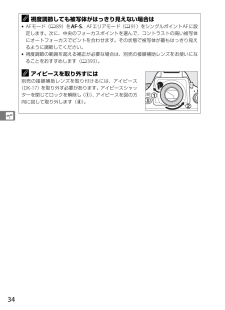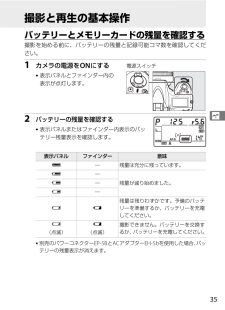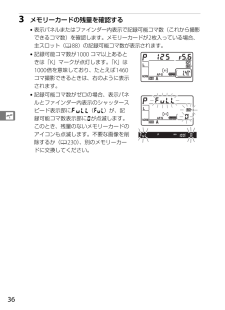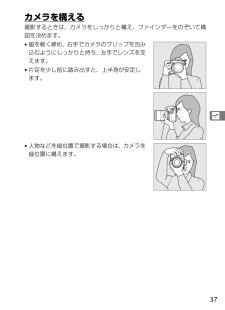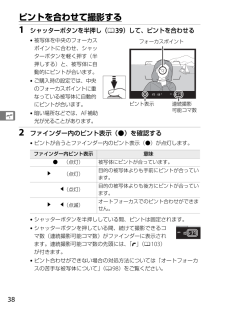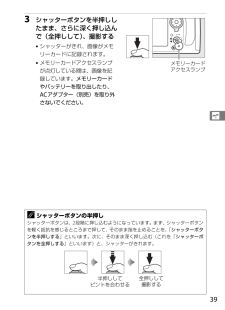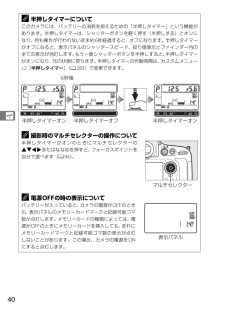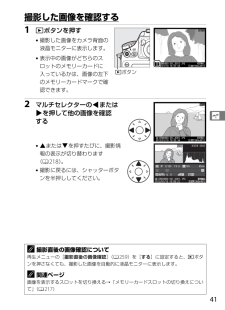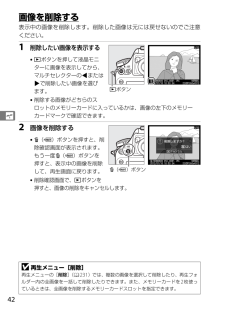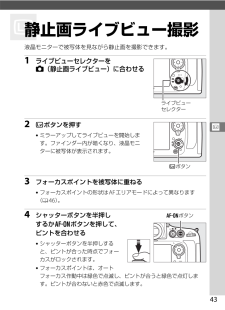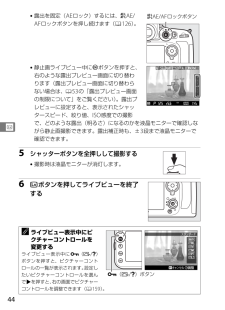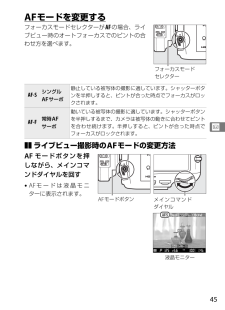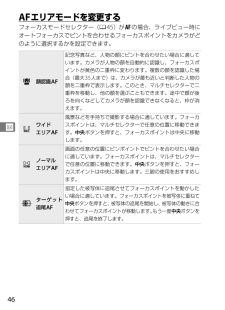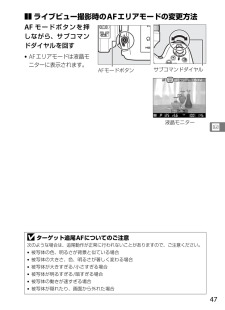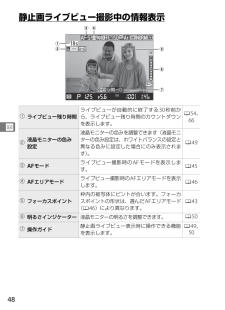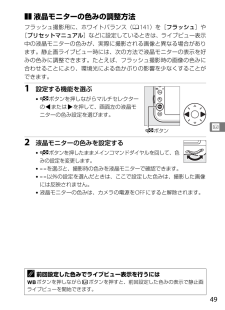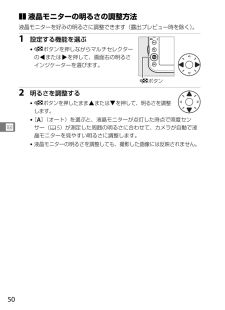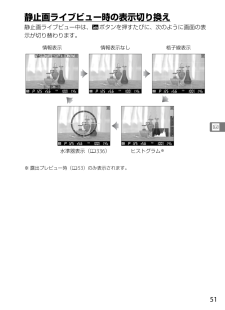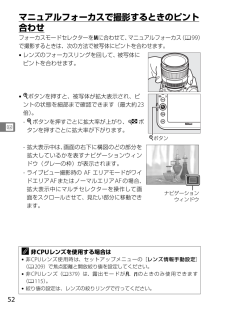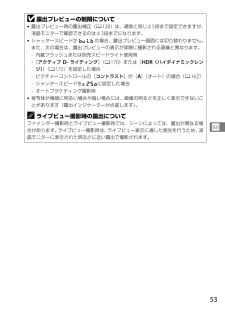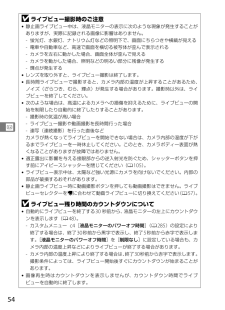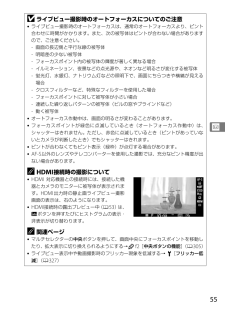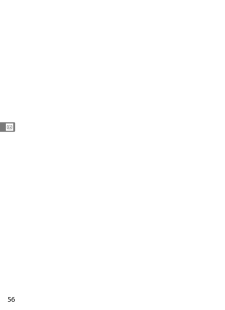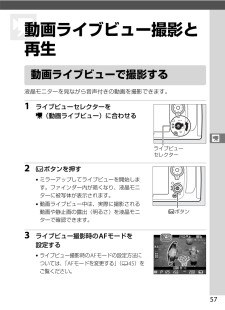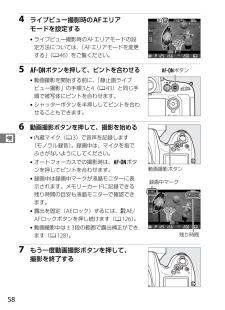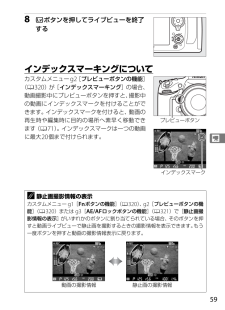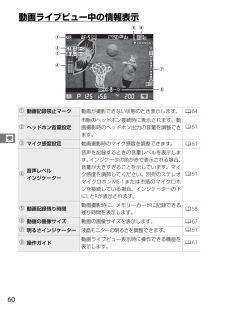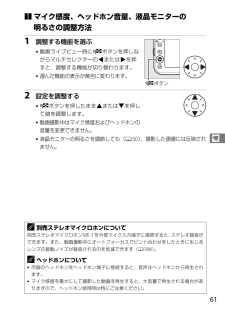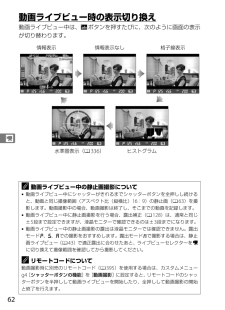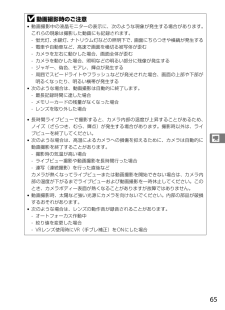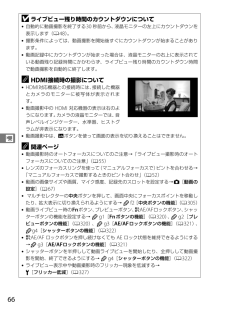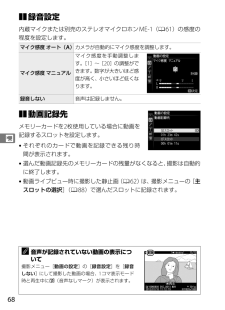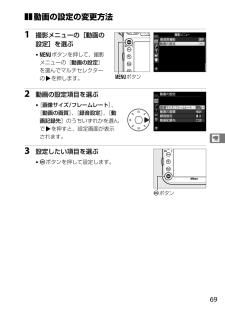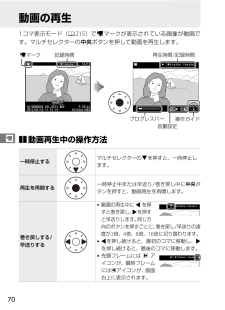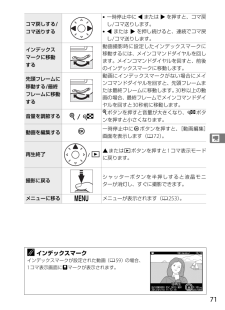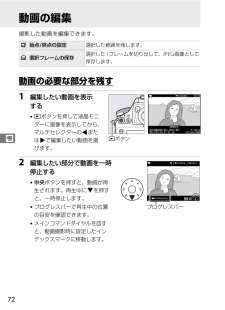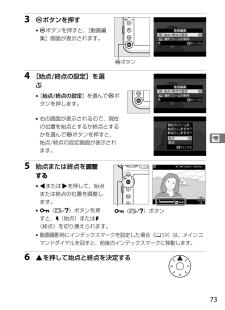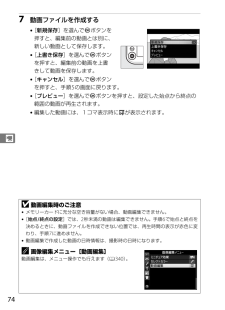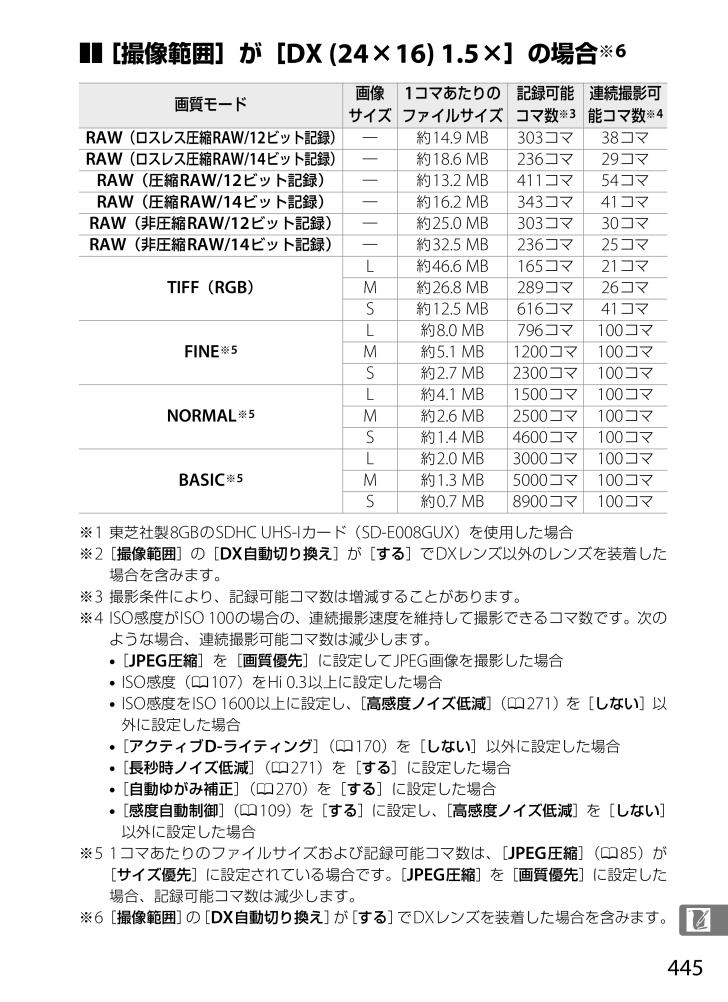
471 / 484 ページ
現在のページURL
445n❚❚[撮像範囲]が[DX (24×16) 1.5×]の場合※6※1東芝社製8GBのSDHC UHS-Iカード(SD-E008GUX)を使用した場合※2[撮像範囲]の[DX自動切り換え]が[する]でDXレンズ以外のレンズを装着した場合を含みます。※3撮影条件により、記録可能コマ数は増減することがあります。※4ISO感度がISO100の場合の、連続撮影速度を維持して撮影できるコマ数です。次のような場合、連続撮影可能コマ数は減少します。•[JPEG圧縮]を[画質優先]に設定してJPEG画像を撮影した場合•ISO感度(0107)をHi 0.3以上に設定した場合•ISO感度をISO 1600以上に設定し、[高感度ノイズ低減](0271)を[しない]以外に設定した場合•[アクティブD-ライティング](0170)を[しない]以外に設定した場合•[長秒時ノイズ低減](0271)を[する]に設定した場合•[自動ゆがみ補正](0270)を[する]に設定した場合•[感度自動制御](0109)を[する]に設定し、[高感度ノイズ低減]を[しない]以外に設定した場合※51コマあたりのファイルサイズおよび記録可能コマ数は、[JPEG圧縮](085)が[サイズ優先]に設定されている場合です。[JPEG圧縮]を[画質優先]に設定した場合、記録可能コマ数は減少します。※6[撮像範囲]の[DX自動切り換え]が[する]でDXレンズを装着した場合を含みます。画質モード画像サイズ1コマあたりのファイルサイズ記録可能コマ数※3連続撮影可能コマ数※4RAW(ロスレス圧縮RAW/12ビット記録) ―約14.9 MB 303コマ38コマRAW(ロスレス圧縮RAW/14ビット記録) ―約18.6 MB 236コマ29コマRAW(圧縮RAW/12ビット記録)―約13.2 MB 411コマ54コマRAW(圧縮RAW/14ビット記録)―約16.2 MB 343コマ41コマRAW(非圧縮RAW/12ビット記録)―約25.0 MB 303コマ30コマRAW(非圧縮RAW/14ビット記録)―約32.5 MB 236コマ25コマTIFF(RGB)L 約46.6 MB 165コマ21コマM 約26.8 MB 289コマ26コマS 約12.5 MB 616コマ41コマFINE※5L 約8.0 MB 796コマ100コマM 約5.1 MB 1200コマ100コマS 約2.7 MB 2300コマ100コマNORMAL※5L 約4.1 MB 1500コマ100コマM 約2.6 MB 2500コマ100コマS 約1.4 MB 4600コマ100コマBASIC※5L 約2.0 MB 3000コマ100コマM 約1.3 MB 5000コマ100コマS 約0.7 MB 8900コマ100コマ
参考になったと評価  61人が参考になったと評価しています。
61人が参考になったと評価しています。
このマニュアルの目次
-
2 .このたびはニコンデジタル一眼レフカメラをお買い上げ...このたびはニコンデジタル一眼レフカメラをお買い上げくださいまして、誠にありがとうございます。お使いになる前に、この使用説明書をよくお読みになり、内容を充分に理解してから正しくお使いください。お読みになった後は、お使いになる方がいつでも見られるところに必ず保管し、撮影を楽しむためにお役立てください。本文中のマークについてこの使用説明書は、次の記号を使用しています。必要な情報を探すときにご活用ください。表記について*D800/D800Eの操作説明は共通です。この使用説明書ではD800で説明します。*SDメモリー...
-
3 .iお使いになる前にレリーズモードISO感度測光・露...iお使いになる前にレリーズモードISO感度測光・露出ホワイトバランス画像処理フラッシュ撮影撮影の便利な機能画像の再生メニューガイド資料基本操作動画ライブビュー撮影と再生フォーカスXkSZrJltIUnsyN010150770890101010701130141015901770189021502530375静止画ライブビュー撮影x画像の記録d043057パソコン、プリンター、テレビとの接続Q0233この使用説明書についてこの使用説明書では、次から知りたいことを簡単に探し出すことができます。目次..........
-
4 .ii目的別かんたん検索撮る0撮り方を選ぶとにかく簡...ii目的別かんたん検索撮る0撮り方を選ぶとにかく簡単に撮影するxxii、35 液晶モニターを見ながら静止画を撮影する(C 静止画ライブビュー)43 動画を撮影する(1 動画ライブビュー)57 一定の間隔で撮影した静止画をつなげて動画にする(微速度撮影)204 シャッターのきり方(レリーズモード)連写(連続撮影)をする101 セルフタイマーを使って撮影する104 ピント(フォーカス)ピントの合わせ方を選ぶ89 ピントを合わせる位置を選ぶ94 明るさ(露出)画像を明るく/暗くする128 白とびや黒つぶれの少ない...
-
5 .iii加工する0撮影した画像のサイズ、色、明るさな...iii加工する0撮影した画像のサイズ、色、明るさなどを変更する340 RAW画像をJPEG画像に変換する353 写真を絵画のような画像にする360、361動画の必要な部分だけを残したり、1フレームだけを切り出してJPEG画像にする72 操作する0メニューの操作方法15 液晶モニターやファインダー内の表示がすぐに消えないようにする283 、285ファインダーをはっきり見えるようにする33 内蔵時計の日付と時刻を設定する25、328メモリーカードを初期化(フォーマット)する31 最初(購入時)の設定に戻す189...
-
6 .iv目的別かんたん検索.................iv目的別かんたん検索............................................................................................................... ii安全上のご注意.................................................................................................................... xiiiご...
-
7 .v静止画ライブビュー撮影 43AFモードを変更する...v静止画ライブビュー撮影 43AFモードを変更する......................................................................................... 45AFエリアモードを変更する........................................................................... 46静止画ライブビュー撮影中の情報表示................................
-
8 .viレリーズモード 1011コマ撮影や連続撮影、静...viレリーズモード 1011コマ撮影や連続撮影、静音撮影など、レリーズモードを変更する.... 101連続撮影速度について.................................................................................... 102セルフタイマーを使って撮影する........................................................................... 104ミラーアップして撮影す...
-
9 .vii画像処理 159画像の仕上がりを簡単に設定し...vii画像処理 159画像の仕上がりを簡単に設定したり、思い通りに調整する(ピクチャーコントロール)..................................................................................... 159ピクチャーコントロールを選ぶ................................................................. 159ピクチャーコントロールを調整する...................
-
10 .viiiパソコン、プリンター、テレビとの接続 23...viiiパソコン、プリンター、テレビとの接続 233画像をパソコンに転送する.......................................................................................... 233付属のソフトウェアをインストールする............................................. 233USB接続でパソコンに画像を転送する.........................................
-
11 .ixA カスタムメニュー:撮影に関するさらに詳細な...ixA カスタムメニュー:撮影に関するさらに詳細な設定.............................. 272カスタムメニューの管理................................................................................ 274a:オートフォーカス...................................................................................... 2...
-
12 .xe:フラッシュ・BKT撮影..............xe:フラッシュ・BKT撮影........................................................................... 294e1:フラッシュ撮影同調速度...............................................................294e2:フラッシュ時シャッタースピード制限...................................296e3:内蔵フラッシュ発光...............
-
13 .xi著作権情報.....................xi著作権情報............................................................................................................ 333カメラ設定の保存と読み込み...................................................................... 334水準器表示..............................................
-
14 .xii資料 375使用できるレンズ...........xii資料 375使用できるレンズ............................................................................................................. 375使用できるスピードライト(別売フラッシュ)................................................. 385使用できるアクセサリー..........................................
-
15 .xiii安全上のご注意お使いになる前に「安全上のご...xiii安全上のご注意お使いになる前に「安全上のご注意」をよくお読みの上、正しくお使いください。この「安全上のご注意」は、製品を安全に正しく使用し、あなたや他の人々への危害や財産への損害を未然に防止するために重要な内容を記載しています。お読みになった後は、お使いになる方がいつでも見られるところに必ず保管してください。表示と意味は、次のようになっています。お守りいただく内容の種類を、次の絵表示で区分し、説明しています。A危険この表示を無視して、誤った取り扱いをすると、人が死亡または重傷を負う可能性が高いと想定...
-
16 .xivA 警告 (カメラとレンズについて)E分解禁...xivA 警告 (カメラとレンズについて)E分解禁止分解したり修理や改造をしないこと感電したり、異常動作をしてケガの原因となります。GC接触禁止すぐに修理依頼を落下などによって破損し、内部が露出したときは、露出部に手を触れないこと感電したり、破損部でケガをする原因となります。バッテリー、電源を抜いて、ニコンサービス機関に修理を依頼してください。KCバッテリーを取るすぐに修理依頼を熱くなる、煙が出る、こげ臭いなどの異常時は、すみやかにバッテリーを取り出すことそのまま使用すると火災、やけどの原因となります。バッ...
-
17 .xvA 注意 (カメラとレンズについて)I感電注意...xvA 注意 (カメラとレンズについて)I感電注意ぬれた手でさわらないこと感電の原因になることがあります。A使用注意カメラの電源がONの状態で、長時間直接触れないこと使用中に温度が高くなる部分があり、低温やけどの原因になることがあります。A保管注意製品は幼児の手の届かない所に置くことケガの原因になることがあります。A使用注意逆光撮影では、太陽を画角から充分にずらすこと太陽光がカメラ内部で焦点を結び、火災の原因になることがあります。画角から太陽をわずかに外しても火災の原因になることがあります。A保管注意使用し...
-
18 .xviA 危険 (専用リチウムイオン充電池について...xviA 危険 (専用リチウムイオン充電池について)F禁止バッテリーを火に入れたり、加熱しないこと液もれ、発熱、破裂の原因となります。E分解禁止バッテリーをショート、分解しないこと液もれ、発熱、破裂の原因となります。A危険専用の充電器を使用すること液もれ、発熱、破裂の原因となります。A危険ネックレス、ヘアピンなどの金属製のものと一緒に持ち運んだり、保管しないことショートして液もれ、発熱、破裂の原因となります。持ち運ぶときは端子カバーをつけてください。F使用禁止Li-ionリチャージャブルバッテリーEN-EL...
-
19 .xviiA警告バッテリーをリサイクルするときや、や...xviiA警告バッテリーをリサイクルするときや、やむなく廃棄するときはテープなどで接点部を絶縁すること他の金属と接触すると、発熱、破裂、発火の原因となります。ニコンサービス機関やリサイクル協力店にご持参くださるか、お住まいの自治体の規則に従って廃棄してください。A警告バッテリーからもれた液が皮膚や衣服に付いたときはすぐにきれいな水で洗うことそのままにしておくと、皮膚がかぶれたりする原因となります。A 注意 (専用リチウムイオン充電池について)A注意バッテリーに強い衝撃を与えたり、投げたりしないこと液もれ、発...
-
20 .xviiiF使用禁止引火・爆発のおそれのある場所で...xviiiF使用禁止引火・爆発のおそれのある場所では使用しないことプロパンガス、ガソリンなど引火性ガスや粉塵の発生する場所で使用すると、爆発や火災の原因となります。A警告電源プラグの金属部やその周辺にほこりが付着している場合は、乾いた布で拭き取ることそのまま使用すると火災の原因になります。F使用禁止雷が鳴り出したら電源プラグに触れないこと感電の原因となります。雷が鳴り止むまで機器から離れてください。F禁止電源コードを傷つけたり加工したりしないことまた、重いものを載せたり、加熱したり、引っ張ったり、無理に曲げ...
-
21 .xixご確認ください●保証書についてこの製品には「...xixご確認ください●保証書についてこの製品には「保証書」が付いていますのでご確認ください。「保証書」は、お買い上げの際、ご購入店からお客様へ直接お渡しすることになっています。必ず「ご購入年月日」「ご購入店」が記入された保証書をお受け取りください。「保証書」をお受け取りにならないと、ご購入1年以内の保証修理が受けられないことになります。お受け取りにならなかった場合は、直ちに購入店にご請求ください。●カスタマー登録下記のホームページからカスタマー登録ができます。https://reg.nikon-image....
-
22 .xx●使用説明書について*この使用説明書の一部また...xx●使用説明書について*この使用説明書の一部または全部を無断で転載することは、固くお断りいたします。*仕様・性能は予告なく変更することがありますので、ご承知ください。*使用説明書の誤りなどについての補償はご容赦ください。*使用説明書の内容が破損などによって判読できなくなったときは、下記のホームページから使用説明書のPDFファイルをダウンロードできます。http://www.nikon-image.com/support/manual/ニコンサービス機関で新しい使用説明書を購入することもできます(有料)。●...
-
23 .xxi●AVC Patent Portfolio ...xxi●AVC Patent Portfolio Licenseに関するお知らせ本製品は、お客様が個人使用かつ非営利目的で次の行為を行うために使用される場合に限り、AVC Patent Portfolio Licenseに基づきライセンスされているものです。(i)AVC規格に従い動画をエンコードすること(以下、エンコードしたものをAVCビデオといいます)(ii)個人利用かつ非営利目的の消費者によりエンコードされたAVCビデオ、またはAVCビデオを供給することについてライセンスを受けている供給者から入手したA...
-
24 .xxiiすぐに撮影する方のために次の手順で操作する...xxiiすぐに撮影する方のために次の手順で操作すると、すぐに撮影ができます。1 ストラップを取り付けるストラップの取り付け手順は次の通りです。2 バッテリーを充電して(019)カメラに入れる(021)3 レンズを取り付ける(023)A関連ページ日時を設定するには、025をご覧ください。ファインダーを見やすくするには、033をご覧ください。
-
25 .xxiii4 メモリーカードを入れる(028)5 ...xxiii4 メモリーカードを入れる(028)5 カメラの電源をONにする(035)6 フォーカスモードセレクターをAF(オートフォーカス)にする(089)7 シャッターボタンを半押ししてピントを合わせ、全押しして撮影する(038、39)8 撮影した画像を確認する(041)16 GBおもて面フォーカスモードセレクターピント表示Kボタン
-
27 .X1Xお使いになる前にお使いになる前に、カメラと付...X1Xお使いになる前にお使いになる前に、カメラと付属品が全てそろっていることを確認してください。万が一、付属品がそろっていない場合は、販売店にご相談ください。❏ ストラップAN-DC6(D800の場合)またはAN-DC6E(D800Eの場合)(0xxii)❏ 保証書❏ 使用説明書(本書)❏Quick Guide(クイックガイド)❏ViewNX 2 CD-ROM(0233)❏ 登録のご案内*SDメモリーカードやコンパクトフラッシュカード(CFカード)は別売です。*電源プラグ(直付け型)の付属の有無は、ご購入い...
-
28 .2X各部の名称と機能カメラ本体12345967812X各部の名称と機能カメラ本体1234596781011121413416151レリーズモードダイヤル ........1012レリーズモードダイヤルロックボタン............................1013Tボタン画質モード.............................84画像サイズ.............................86ツーボタンリセット...........1894ストラップ取り付け部(吊り金具)..............................
-
29 .3XDマイク、スピーカーについてのご注意マイクやス...3XDマイク、スピーカーについてのご注意マイクやスピーカーに磁気カードなどの磁気製品を近づけると、記録内容が壊れることがあります。マイクやスピーカーに磁気製品を近づけないでください。123456915141617181978101113121内蔵フラッシュ........................1772フラッシュロック解除ボタン...................................................1773M(Y)ボタンフラッシュモード...............17...
-
30 .4Xカメラ本体 (つづき)A表示パネルのイルミネー...4Xカメラ本体 (つづき)A表示パネルのイルミネーター(照明)について電源スイッチをDマークの方向に回すと、表示パネルのイルミネーター(照明)を点灯します。電源スイッチを放すと、イルミネーターは6秒間点灯し続けます。ただし、シャッターをきるか、もう一度Dマークの方向に回すと消灯します。1234567128911101AF補助光ランプ.......................279セルフタイマーランプ............104赤目軽減ランプ........................1792サブコ...
-
31 .5X76891211151416131012425...5X768912111514161310124252 3 4 5232221201918171ファインダー接眼窓..................332アイピース.......................34、1053視度調節ノブ..............................334測光モードダイヤル................1145AボタンAE/AFロック................96、126、312、3216BボタンAF作動..................43、58、9
-
32 .6X表示パネル (説明のため、全ての表示を点灯させ...6X表示パネル (説明のため、全ての表示を点灯させています)2134567101189121314151ホワイトバランス色温度表示...................................................1472シャッタースピード.........117、120露出補正値................................128調光補正量................................184ホワイトバランス微調整値......................
-
33 .7X16171819202223212827252...7X161718192022232128272524262930313216調光補正マーク........................18417GPS通信マーク........................21318シャッタースピードロックマーク .......................................12419時刻未設定マーク...........27、42520インターバルタイマー設定マーク .......................................200...
-
34 .8Xファインダー (説明のため、全ての表示を点灯さ...8Xファインダー (説明のため、全ての表示を点灯させています)1243567 8 10 14 11 13 9121516 17181920 2223 24 25 21
-
35 .9XDファインダーについてのご注意カメラにバッテリ...9XDファインダーについてのご注意カメラにバッテリーが入っていない、またはバッテリー残量がない状態では、ファインダー内が暗くなります。充電したバッテリーを入れると明るくなります。D高温、低温下での液晶表示について表示パネルやファインダーの液晶表示は、高温・低温下で色の濃さが変わったり、低温下で応答速度が多少遅くなることがありますが、常温時には正常に戻ります。1構図用格子線............................289(カスタムメニューd6[格子線の表示]を[する]に設定している場合のみ表示さ...
-
36 .10Xインフォ画面 (説明のため、全ての表示を点灯...10Xインフォ画面 (説明のため、全ての表示を点灯させています)Rボタンを押すと、液晶モニターに「インフォ画面」が表示されます。シャッタースピードや絞り値、記録可能コマ数、AFエリアモードなど、撮影に関する情報や設定の確認ができます。Rボタン457914131011823 1 6121露出モード................................1152プログラムシフトマーク ........1163フラッシュシンクロマーク.......2944シャッタースピード.........117、120...
-
37 .11X17 16 18 1921342223243...11X17 16 18 1921342223243615 202527282930312633323515シャッタースピードロックマーク .......................................12416時刻未設定マーク...........27、42517インターバルタイマー設定マーク .......................................200微速度撮影設定マーク ............20718GPS通信マーク.........................
-
38 .12Xインフォ画面 (つづき) (説明のため、全て...12Xインフォ画面 (つづき) (説明のため、全ての表示を点灯させています)Aインフォ画面を消灯するには*シャッターボタンを半押しする*インフォ画面の表示中に、Rボタンを2回押す操作を行わないまま約10秒経過したときも、インフォ画面は消灯します。A関連ページ*液晶モニターの点灯時間を変更する →Ac4[液晶モニターのパワーオフ時間](0285)*インフォ画面の表示を手動で白黒反転する →Ad9[インフォ画面の表示設定](0290)37 38 39404250434445464149484737FVロックマー...
-
39 .13X❚❚撮影時の設定を変更するインフォ画面を表示...13X❚❚撮影時の設定を変更するインフォ画面を表示中にもう一度Rボタンを押すと、表示されている撮影時の設定を変更できるようになります。*マルチセレクターで項目を選んでJボタンを押すと、設定したいメニュー項目へ直接ジャンプします。*インフォ画面からジャンプできるメニュー項目は次の通りです。Aインフォ画面のガイド表示選択しているメニュー項目名を表示します。カスタムメニューd8[インフォ画面のガイド表示](0290)では、ガイドを表示させないようにできます。Rボタン1撮影メニューの管理.................
-
40 .14X液晶モニターカバーBM- 12の取り付け、取...14X液晶モニターカバーBM- 12の取り付け、取り外し方液晶モニターカバーを取り付けるには、液晶モニターの上にある溝にカバーの上部をはめ込み(q)、カバーの透明な部分が液晶モニターと重なるように置き、カチッと音がするまで上から軽く押してください(w)。カバーを取り外すときは、カメラをしっかりと支え、右図のようにカバーの下からゆっくりと外してください。
-
41 .s15s基本操作撮影や再生、カメラの基本的な設定を...s15s基本操作撮影や再生、カメラの基本的な設定をするときは、主にメニューを使います。Gボタンを押すと、液晶モニターに次のようなメニュー画面(例:セットアップメニュー)を表示します。メニューの操作方法Gボタン項目がそのメニュー全体のどの位置にあるかを示しています次の各メニューのアイコンのタブを選ぶと、選んだメニュー画面が表示されます※どちらかに設定できます。初期設定は[マイメニュー]です。D再生メニュー(0253)Bセットアップメニュー(0323)C撮影メニュー(0262)N画像編集メニュー(0340)Aカ...
-
42 .16sメニュー項目の設定メニューの操作には、マルチ...16sメニュー項目の設定メニューの操作には、マルチセレクターとJボタンを使います。❚❚メニュー項目の設定方法1 メニュー画面を表示する*Gボタンを押します。2 メニューのタブを選ぶ*4を押して、タブのアイコンを黄色く表示します。3 メニューを切り換える*1または3を押して、メニューのタブを切り換えます。上に移動前の画面に戻る(左を選択または取り消し)次の画面に進む(右を選択または決定)中央ボタン決定下に移動決定するJボタンマルチセレクターGボタン
-
43 .17s4 選んだメニューに入る*2を押して、選んだ...17s4 選んだメニューに入る*2を押して、選んだメニューに入ります。5 メニュー項目を選ぶ*1または3で項目を選びます。6 設定内容を表示する*2を押して設定内容を表示します。7 設定内容を選ぶ*1または3で設定内容を選びます。8 決定する*Jボタンを押して決定します。*メニュー操作をキャンセル(中止)するには、Gボタンを押してください。*メニュー画面から撮影に戻るには、シャッターボタンを半押し(039)してください。Jボタン
-
44 .18sヘルプを使うメニュー画面の左下にヘルプマーク...18sヘルプを使うメニュー画面の左下にヘルプマークdが表示されているときは、L(Z/Q)ボタン(ヘルプ)を押している間、その項目の説明(ヘルプ)を見ることができます。*説明が2ページ以上ある場合は、L(Z/Q)ボタンを押しながらマルチセレクターの3を押して、次のページを表示してください。*L(Z/Q)ボタンを放すと、メニュー画面に戻ります。Dメニュー項目の設定について*カメラの状態によって、設定できないメニュー項目があります。この場合、その項目はグレーで表示されて選べません。*Jボタンの代わりにマルチセレク...
-
45 .19s撮影前の準備バッテリーを充電する付属のLi-...19s撮影前の準備バッテリーを充電する付属のLi-ionリチャージャブルバッテリーEN-EL15は、お使いになる前に付属のバッテリーチャージャーMH-25でフル充電してください。使い切ったバッテリー1個を充電するには約2時間35分かかります。1 チャージャーと電源コードを接続する*電源コードのACプラグをACプラグ差込口に差し込みます。ACプラグは回転させずに図の位置でお使いください。2 バッテリーの端子カバーを取り外す3 バッテリーをチャージャーにセットする*バッテリーをチャージャーの中に描かれている図に...
-
46 .20sDチャージャーの「CHARGE」ランプが速く...20sDチャージャーの「CHARGE」ランプが速く(1秒間に8回)点滅する場合*バッテリーのセットミス:電源プラグをコンセントから抜いて、バッテリーを取り外し、チャージャーにセットし直してください。*指定温度外での使用:チャージャーを指定温度範囲内(0 ~ 40℃)でお使いください。上記の処置をしても不具合が続く場合は、ただちに電源プラグをコンセントから抜いて、充電を中止してください。販売店またはニコンサービス機関にチャージャーおよびバッテリーをお持ちください。D付属の電源コードと電源プラグ(直付け型)につ...
-
47 .21sカメラにバッテリーを入れる1 カメラの電源を...21sカメラにバッテリーを入れる1 カメラの電源をOFFにする2 バッテリー室カバー開閉ノブを矢印の方向に押して(①)、カメラ底面のバッテリー室カバーを開ける(②)3 充電したバッテリーを入れる*右図のように、正しい向きで入れてください。*オレンジ色のバッテリーロックレバーをバッテリー側面で押しながら、バッテリーを奥まで入れると、バッテリーロックレバーがバッテリーに掛かり、バッテリーがロックされます。4 バッテリー室カバーを閉じるAバッテリーを取り出すときは電源をOFFにしてから、バッテリー室カバーを開けて...
-
48 .22sDバッテリーを出し入れするときはバッテリーを...22sDバッテリーを出し入れするときはバッテリーをカメラに入れたり、カメラから取り出したりするときは、必ずカメラの電源をOFFにしてください。Dバッテリーとチャージャーの使用上のご注意*お使いになる前に、必ず「安全上のご注意」(0xiii~xviii)、「カメラとバッテリーの取り扱い上のご注意」(0406~409)をお読みになり、記載事項をお守りください。*バッテリーは0~40℃の範囲を超える場所ではお使いにならないでください。バッテリーの性能が劣化したり、故障の原因となります。周囲の温度が5~35℃の室内...
-
49 .23sレンズを取り付けるレンズを取り付けるときは、...23sレンズを取り付けるレンズを取り付けるときは、カメラ内部にほこりなどが入らないようにご注意ください。この使用説明書では、主にAF-S NIKKOR 24-120mm f/4G ED VRのレンズを使用して、説明しています。各部名称は次の通りです。1 カメラの電源をOFFにする2 レンズの裏ぶたとカメラのボディーキャップを外す焦点距離目盛手ブレ補正スイッチレンズ着脱指標フォーカスモード切り換えスイッチ(024、99)焦点距離目盛指標裏ぶたレンズキャップフォーカスリング(099)CPU信号接点(0377)ズ...
-
50 .24s3 レンズとカメラの着脱指標を合わせ(①)、...24s3 レンズとカメラの着脱指標を合わせ(①)、矢印の方向にレンズを回す(②)*カチッと音がするまでレンズを回します。このとき、レンズ取り外しボタンは押さないでください。*A-M切り換えスイッチまたはフォーカスモード切り換えスイッチのあるレンズを使用する場合は、A(オートフォーカス)またはM/A(マニュアル優先オートフォーカス)に合わせてください。Aレンズを取り外すにはカメラの電源をOFFにしてから、カメラ前面のレンズ取り外しボタンを押しながら(①)、レンズを矢印の方向にいっぱいまで回し(②)、引き抜いて...
-
51 .25s日付と時刻を設定するカメラの内蔵時計を合わせ...25s日付と時刻を設定するカメラの内蔵時計を合わせます。画像に正しい日時を記録するために、お使いになる前に次の手順で場所と日時を設定してください。*日時を設定しないと、表示パネルに時刻未設定マークBが点滅して警告します。Bが点滅している場合は、撮影日時が正しく記録されません。1 カメラの電源をONにする2 セットアップメニューの[地域と日時]を選ぶ*Gボタンを押して、セットアップメニューの[地域と日時]を選びます。*ご購入後、初めて電源をONにしてGボタンを押したときは、セットアップメニュー画面で[地域と日...
-
52 .26s3 現在地を設定する*[地域と日時]画面で[...26s3 現在地を設定する*[地域と日時]画面で[現在地の設定]を選びます。*[現在地の設定]画面で表示される地図上で、現在地が黄色くハイライトされるようにしてから、Jボタンを押してください。*世界地図の上に選択中のタイムゾーンに含まれる主な都市名や、UTC(協定世界時)との時差が表示されます。4 夏時間を設定する*[地域と日時]画面で[夏時間の設定]を選びます。*現在地で夏時間(サマータイム)制を実施しているときは、[する]に、実施していないときは[しない]にして、Jボタンを押してください。*[する]にす...
-
53 .27s6 日付の表示順を選ぶ*[地域と日時]画面で...27s6 日付の表示順を選ぶ*[地域と日時]画面で[日付の表示順]を選びます。*液晶モニターに表示する日付の年、月、日の表示順を選んでJボタンを押します。7 メニュー操作を終了する*シャッターボタンを半押しする(軽く押す)と、メニュー操作を終了して、撮影できる状態になります。A時計用電池についてカメラの内蔵時計は、バッテリーとは別の時計用電池で作動します。カメラにバッテリーを入れるか、別売のパワーコネクターEP-5BとACアダプターEH-5bを接続すると(0397)、時計用電池が充電されます。フル充電するに...
-
54 .28sメモリーカードを入れる撮影した画像は、メモリ...28sメモリーカードを入れる撮影した画像は、メモリーカードに記録されます。このカメラは、撮影した画像をSDカードまたはCFカードに記録できるように、2つのメモリーカードスロットを装備しています。メモリーカードは付属していないため、別途お買い求めください(0442)。1 カメラの電源をOFFにする2 メモリーカードカバーを開ける*メモリーカードカバーは、矢印の方向にスライドさせて(q)、開きます(w)。Dメモリーカードを出し入れするときは*メモリーカードをカメラに入れたり、カメラから取り出したりするときは、必...
-
55 .29s3 メモリーカードを入れるメモリーカードの向...29s3 メモリーカードを入れるメモリーカードの向きを間違えて挿入すると、カメラおよびメモリーカードが破損するおそれがあります。正しい方向で挿入していることを必ずご確認ください。*SDカードの場合:SDカードのおもて面を液晶モニター側に向け、カチッと音がするまで挿入してください。SDカードが正しく挿入されると、メモリーカードアクセスランプ(緑色)が数秒間点灯します。*CFカードの場合:CFカードのおもて面を液晶モニター側に向け、奥まで確実に押し込んでください(q)。CFカードが正しく挿入されると、CF カー...
-
56 .30sAメモリーカード表示についてメモリーカードを...30sAメモリーカード表示についてメモリーカードをカメラに入れると、挿入したメモリーカードのアイコンが表示パネルとインフォ画面に表示されます(右図は、SDカードとCFカードの2枚をカメラに入れた例です)。メモリーカードの残量がなくなった場合やSDカードがロックされている場合など、何らかのエラーが発生しているときは、エラーが発生しているメモリーカードのアイコンが点滅します(0428)。Aメモリーカードを取り出すときはメモリーカードカバーを開ける前に、メモリーカードアクセスランプの消灯を確認して、電源をOFFに...
-
57 .31sメモリーカードを初期化(フォーマット)する他...31sメモリーカードを初期化(フォーマット)する他の機器で使ったメモリーカードを初めて入れたときは、必ずこのカメラで初期化してからお使いください。メモリーカードを初期化すると、カード内のデータは全て削除されます。必要な画像がある場合は、初期化する前にパソコンなどに保存してください(0233)。1 カメラの電源をONにする2O(Q)ボタンとI(Q)ボタンを同時に押す*赤色のQマークがついたOボタンとIボタンを同時に2秒以上押します。*表示パネルとファインダー内表示にC(フォーマット)という文字が点滅します。*...
-
58 .32sDメモリーカード取り扱い上のご注意*カメラに...32sDメモリーカード取り扱い上のご注意*カメラにメモリーカードが2枚入っている場合、O(Q)ボタンとI(Q)ボタンを押すと、主スロット(088)のメモリーカードマークが先に点滅します。*カメラの使用後はメモリーカードが熱くなっていることがあります。取り出しの際はご注意ください。*メモリーカードの初期化中や画像の記録または削除中、パソコンとの通信時などには、次の操作をしないでください。記録されているデータの破損やメモリーカードの故障の原因となります。–メモリーカードの着脱をしないでください–カメラの電源をO...
-
59 .33sファインダーを見やすくする(視度調節)撮影す...33sファインダーを見やすくする(視度調節)撮影する前に、ファインダー内がはっきり見えるように調節してください。1 レンズキャップを取り外し、カメラの電源をONにする2 視度調節ノブを引き出す(q)3 視度調節ノブを回して調節する(w)*ファインダーをのぞきながら視度調節ノブを回し、フォーカスポイントまたはAFエリアフレームの枠が最もはっきり見えるように調節してください。*爪や指先で目を傷つけないようにご注意ください。4 視度調節ノブを戻す(e)AFエリアフレームフォーカスポイント
-
60 .34sA視度調節しても被写体がはっきり見えない場合...34sA視度調節しても被写体がはっきり見えない場合は*AFモード(089)をAF-S、AFエリアモード(091)をシングルポイントAFに設定します。次に、中央のフォーカスポイントを選んで、コントラストの高い被写体にオートフォーカスでピントを合わせます。その状態で被写体が最もはっきり見えるように調節してください。*視度調節の範囲を超える補正が必要な場合は、別売の接眼補助レンズをお使いになることをおすすめします(0393)。Aアイピースを取り外すには別売の接眼補助レンズを取り付けるには、アイピース(DK-17)...
-
61 .35s撮影と再生の基本操作バッテリーとメモリーカー...35s撮影と再生の基本操作バッテリーとメモリーカードの残量を確認する撮影を始める前に、バッテリーの残量と記録可能コマ数を確認してください。1 カメラの電源をONにする*表示パネルとファインダー内の表示が点灯します。2 バッテリーの残量を確認する*表示パネルまたはファインダー内表示のバッテリー残量表示を確認します。*別売のパワーコネクターEP-5BとACアダプターEH-5bを使用した場合、バッテリーの残量表示が消えます。表示パネル ファインダー 意味L― 残量は充分に残っています。K―残量が減り始めました。J...
-
62 .36s3 メモリーカードの残量を確認する*表示パネ...36s3 メモリーカードの残量を確認する*表示パネルまたはファインダー内表示で記録可能コマ数(これから撮影できるコマ数)を確認します。メモリーカードが2枚入っている場合、主スロット(088)の記録可能コマ数が表示されます。*記録可能コマ数が1000 コマ以上あるときは「K」マークが点灯します。「K」は1000倍を意味しており、たとえば1460コマ撮影できるときは、右のように表示されます。*記録可能コマ数がゼロの場合、表示パネルとファインダー内表示のシャッタースピード表示部にn(j)が、記録可能コマ数表示部に...
-
63 .37sカメラを構える撮影するときは、カメラをしっか...37sカメラを構える撮影するときは、カメラをしっかりと構え、ファインダーをのぞいて構図を決めます。*脇を軽く締め、右手でカメラのグリップを包み込むようにしっかりと持ち、左手でレンズを支えます。*片足を少し前に踏み出すと、上半身が安定します。*人物などを縦位置で撮影する場合は、カメラを縦位置に構えます。
-
64 .38sピントを合わせ て撮影する1 シャッターボタ...38sピントを合わせ て撮影する1 シャッターボタンを半押し(039)して、ピントを合わせる*被写体を中央のフォーカスポイントに合わせ、シャッターボタンを軽く押す(半押しする)と、被写体に自動的にピントが合います。*ご購入時の設定では、中央のフォーカスポイントに重なっている被写体に自動的にピントが合います。*暗い場所などでは、AF補助光が光ることがあります。2 ファインダー内のピント表示(●)を確認する*ピントが合うとファインダー内のピント表示(●)が点灯します。*シャッターボタンを半押ししている間、ピント...
-
65 .39s3 シャッターボタンを半押ししたまま、さらに...39s3 シャッターボタンを半押ししたまま、さらに深く押し込んで(全押しして)、撮影する*シャッターがきれ、画像がメモリーカードに記録されます。*メモリーカードアクセスランプが点灯している間は、画像を記録しています。メモリーカードやバッテリーを取り出したり、ACアダプター(別売)を取り外さないでください。Aシャッターボタンの半押しシャッターボタンは、2段階に押し込むようになっています。まず、シャッターボタンを軽く抵抗を感じるところまで押して、そのまま指を止めることを、「シャッターボタンを半押しする」といいま...
-
66 .40sA半押しタイマーについてこのカメラには、バッ...40sA半押しタイマーについてこのカメラには、バッテリーの消耗を抑えるための「半押しタイマー」という機能があります。半押しタイマーは、シャッターボタンを軽く押す(半押しする)とオンになり、何も操作が行われないまま約6秒経過すると、オフになります。半押しタイマーがオフになると、表示パネルのシャッタースピード、絞り値表示とファインダー内の全ての表示が消灯します。もう一度シャッターボタンを半押しすると、 半押しタイマーがオンになり、元の状態に戻ります。半押しタイマーの作動時間は、カスタムメニューc2[半押しタイマ...
-
67 .41s撮影した画像を確認する1Kボタンを押す*撮影...41s撮影した画像を確認する1Kボタンを押す*撮影した画像をカメラ背面の液晶モニターに表示します。*表示中の画像がどちらのスロットのメモリーカードに入っているかは、画像の左下のメモリーカードマークで確認できます。2 マルチセレクターの4または2を押して他の画像を確認する*1または3を押すたびに、撮影情報の表示が切り替わります(0218)。*撮影に戻るには、シャッターボタンを半押ししてください。A撮影直後の画像確認について再生メニューの[撮影直後の画像確認](0259)を[する]に設定すると、Kボタンを押さな...
-
68 .42s画像を削除する表示中の画像を削除します。削除...42s画像を削除する表示中の画像を削除します。削除した画像は元には戻せないのでご注意ください。1 削除したい画像を表示する*Kボタンを押して液晶モニターに画像を表示してから、マルチセレクターの4または2で削除したい画像を選びます。*削除する画像がどちらのスロットのメモリーカードに入っているかは、画像の左下のメモリーカードマークで確認できます。2 画像を削除する*O(Q)ボタンを押すと、削除確認画面が表示されます。もう一度O(Q)ボタンを押すと、表示中の画像を削除して、再生画面に戻ります。*削除確認画面で、K...
-
69 .x43x静止画ライブビュー撮影液晶モニターで被写体...x43x静止画ライブビュー撮影液晶モニターで被写体を見ながら静止画を撮影できます。1 ライブビューセレクターをC(静止画ライブビュー)に合わせる2aボタンを押す*ミラーアップしてライブビューを開始します。ファインダー内が暗くなり、液晶モニターに被写体が表示されます。3 フォーカスポイントを被写体に重ねる*フォーカスポイントの形状はAFエリアモードによって異なります(046)。4 シャッターボタンを半押しするかBボタンを押して、ピントを合わせる*シャッターボタンを半押しすると、ピントが合った時点でフォーカスが...
-
70 .44x*露出を固定(AEロック)するには、AAE/...44x*露出を固定(AEロック)するには、AAE/AFロックボタンを押し続けます(0126)。*静止画ライブビュー中にJボタンを押すと、右のような露出プレビュー画面に切り替わります(露出プレビュー画面に切り替わらない場合は、053の「露出プレビュー画面の制限について」をご覧ください)。露出プレビューに設定すると、表示されたシャッタースピード、絞り値、ISO感度での撮影で、どのような露出(明るさ)になるのかを液晶モニターで確認しながら静止画撮影できます。露出補正時も、±3段まで液晶モニターで確認できます。5 ...
-
71 .45xAFモードを変更するフォーカスモードセレクタ...45xAFモードを変更するフォーカスモードセレクターがAFの場合、ライブビュー時のオートフォーカスでのピントの合わせ方を選べます。❚❚ライブビュー撮影時のAFモードの変更方法AFモードボタンを押しながら、メインコマンドダイヤルを回す*AFモードは液晶モニターに表示されます。AF-S シングルAFサーボ静止している被写体の撮影に適しています。シャッターボタンを半押しすると、ピントが合った時点でフォーカスがロックされます。AF-F常時AFサーボ動いている被写体の撮影に適しています。シャッターボタンを半押しするま...
-
72 .46xAFエリアモードを変更するフォーカスモードセ...46xAFエリアモードを変更するフォーカスモードセレクター(045)がAFの場合、ライブビュー時にオートフォーカスでピントを合わせるフォーカスポイントをカメラがどのように選択するかを設定できます。! 顔認識AF記念写真など、人物の顔にピントを合わせたい場合に適しています。カメラが人物の顔を自動的に認識し、フォーカスポイントが黄色の二重枠に変わります。複数の顔を認識した場合(最大35人まで)は、カメラが最も近いと判断した人物の顔を二重枠で表示します。このとき、マルチセレクターで二重枠を移動し、他の顔を選ぶこと...
-
73 .47x❚❚ライブビュー撮影時のAFエリアモードの変...47x❚❚ライブビュー撮影時のAFエリアモードの変更方法AFモードボタンを押しながら、サブコマンドダイヤルを回す*AFエリアモードは液晶モニターに表示されます。Dターゲット追尾AFについてのご注意次のような場合は、追尾動作が正常に行われないことがありますので、ご注意ください。*被写体の色、明るさが背景と似ている場合*被写体の大きさ、色、明るさが著しく変わる場合*被写体が大きすぎる/小さすぎる場合*被写体が明るすぎる/暗すぎる場合*被写体の動きが速すぎる場合*被写体が隠れたり、画面から外れた場合AFモードボタ...
-
74 .48x静止画 ライブビュー撮影中の情報表示qライブ...48x静止画 ライブビュー撮影中の情報表示qライブビュー残り時間ライブビューが自動的に終了する30秒前から、ライブビュー残り時間のカウントダウンを表示します。054、66 w液晶モニターの色み設定液晶モニターの色みを調整できます(液晶モニターの色み設定は、ホワイトバランスの設定と異なる色みに設定した場合にのみ表示されます)。049eAFモードライブビュー撮影時のAFモードを表示します。045 rAFエリアモードライブビュー撮影時のAFエリアモードを表示します。046 tフォーカスポイント枠内の被写体にピント...
-
75 .49x❚❚液晶モニターの色みの調整方法フラッシュ撮...49x❚❚液晶モニターの色みの調整方法フラッシュ撮影用に、ホワイトバランス(0141)を[フラッシュ]や[プリセットマニュアル]などに設定しているときは、ライブビュー表示中の液晶モニターの色みが、実際に撮影される画像と異なる場合があります。静止画ライブビュー時には、次の方法で液晶モニターの表示を好みの色みに調整できます。たとえば、フラッシュ撮影時の画像の色みに合わせることにより、環境光による色かぶりの影響を少なくすることができます。1 設定する機能を選ぶ*Wボタンを押しながらマルチセレクターの4または2を押...
-
76 .50x❚❚液晶モニターの明るさの調整方法液晶モニタ...50x❚❚液晶モニターの明るさの調整方法液晶モニターを好みの明るさに調整できます(露出プレビュー時を除く)。1 設定する機能を選ぶ*Wボタンを押しながらマルチセレクターの4または2を押して、画面右の明るさインジケーターを選びます。2 明るさを調整する*Wボタンを押したまま1または3を押して、明るさを調整します。*[A](オート)を選ぶと、液晶モニターが点灯した時点で照度センサー(05)が測定した周囲の明るさに合わせて、カメラが自動で液晶モニターを見やすい明るさに調整します。*液晶モニターの明るさを調整しても...
-
77 .51x静止画ライブビュー時の表示切り換え静止画ライ...51x静止画ライブビュー時の表示切り換え静止画ライブビュー中は、Rボタンを押すたびに、次のように画面の表示が切り替わります。※ 露出プレビュー時(053)のみ表示されます。情報表示 情報表示なし 格子線表示ヒストグラム※水準器表示(0336)
-
78 .52xマニュアルフォーカスで撮影するときのピント合...52xマニュアルフォーカスで撮影するときのピント合わ せフォーカスモードセレクターをMに合わせて、マニュアルフォーカス(099)で撮影するときは、次の方法で被写体にピントを合わせます。*レンズのフォーカスリングを回して、被写体にピントを合わせます。*Xボタンを押すと、被写体が拡大表示され、ピントの状態を細部まで確認できます(最大約23倍)。- Xボタンを押すごとに拡大率が上がり、Wボタンを押すごとに拡大率が下がります。- 拡大表示中は、画面の右下に構図のどの部分を拡大しているかを表すナビゲーションウィンドウ...
-
79 .53xD露出プレビューの制限について*露出プレビュ...53xD露出プレビューの制限について*露出プレビュー時の露出補正(0128)は、通常と同じ±5段まで設定できますが、液晶モニターで確認できるのは±3段までになります。*シャッタースピードがAの場合、露出プレビュー画面には切り替わりません。また、次の場合は、露出プレビューの表示が実際に撮影される画像と異なります。-内蔵フラッシュまたは別売スピードライト使用時-[アクティブD-ライティング](0170)または[HDR(ハイダイナミックレンジ)](0172)を設定した場合-ピクチャーコントロールの[コントラスト]...
-
80 .54xDライブビュー撮影時のご注意*静止画ライブビ...54xDライブビュー撮影時のご注意*静止画ライブビュー中は、液晶モニターの表示に次のような現象が発生することがありますが、実際に記録される画像に影響はありません。-蛍光灯、水銀灯、ナトリウム灯などの照明下で、画面にちらつきや横縞が見える-電車や自動車など、高速で画面を横切る被写体が歪んで表示される-カメラを左右に動かした場合、画面全体が歪んで見える-カメラを動かした場合、照明などの明るい部分に残像が発生する-輝点が発生する*レンズを取り外すと、ライブビュー撮影は終了します。*長時間ライブビューで撮影すると、...
-
81 .55xDライブビュー撮影時のオートフォーカスについ...55xDライブビュー撮影時のオートフォーカスについてのご注意*ライブビュー撮影時のオートフォーカスは、通常のオートフォーカスより、ピント合わせに時間がかかります。また、次の被写体はピントが合わない場合がありますので、ご注意ください。-画面の長辺側と平行な線の被写体-明暗差の少ない被写体-フォーカスポイント内の被写体の輝度が著しく異なる場合-イルミネーション、夜景などの点光源や、ネオンなど明るさが変化する被写体-蛍光灯、水銀灯、ナトリウム灯などの照明下で、画面にちらつきや横縞が見える場合-クロスフィルターなど...
-
82 .82 ページ目のマニュアル
-
83 .y57y動画ライブビュー撮影と再生液晶モニターを見...y57y動画ライブビュー撮影と再生液晶モニターを見ながら音声付きの動画を撮影できます。1 ライブビューセレクターを1(動画ライブビュー)に合わせる2aボタンを押す*ミラーアップしてライブビューを開始します。ファインダー内が暗くなり、液晶モニターに被写体が表示されます。*動画ライブビュー中は、実際に撮影される動画や静止画の露出(明るさ)を液晶モニターで確認できます。3 ライブビュー撮影時のAFモードを設定する*ライブビュー撮影時のAFモードの設定方法については、「AFモードを変更する」(045)をご覧ください...
-
84 .58y4 ライブビュー撮影時のAFエリアモードを設...58y4 ライブビュー撮影時のAFエリアモードを設定する*ライブビュー撮影時のAFエリアモードの設定方法については、「AFエリアモードを変更する」(046)をご覧ください。5Bボタンを押して、ピントを合わせる*動画撮影を開始する前に、「静止画ライブビュー撮影」の手順3と4(043)と同じ手順で被写体にピントを合わせます。*シャッターボタンを半押ししてピントを合わせることもできます。6 動画撮影ボタンを押して、撮影を始める*内蔵マイク(03)で音声を記録します(モノラル録音)。録画中は、マイクを指でふさがない...
-
85 .59y8aボタンを押してライブビューを終了するイン...59y8aボタンを押してライブビューを終了するインデックス マーキング についてカスタムメニューg2[プレビューボタンの機能](0320)が[インデックスマーキング]の場合、動画撮影中にプレビューボタンを押すと、撮影中の動画にインデックスマークを付けることができます。インデックスマークを付けると、動画の再生時や編集時に目的の場所へ素早く移動できます(071)。インデックスマークは一つの動画に最大20個まで付けられます。A静止画撮影情報の表示カスタムメニューg1[Fnボタンの機能](0320)、 g2[プレビ...
-
86 .60y動画ライブビュー中の情報表示q動画記録禁止マ...60y動画ライブビュー中の情報表示q動画記録禁止マーク動画が撮影できない状態のとき表示します。064 wヘッドホン音量設定市販のヘッドホン接続時に表示されます。動画撮影時のヘッドホン出力の音量を調整できます。061eマイク感度設定動画撮影時のマイク感度を調整できます。061 r音声レベルインジケーター音声を記録するときの音量レベルを表示します。インジケータの色が赤で表示される場合、音量が大きすぎることを示しています。マイク感度を調節してください。別売のステレオマイクロホンME-1または市販のマイクロホンを接...
-
87 .61y❚❚マイク感度、ヘッドホン音量、液晶モニター...61y❚❚マイク感度、ヘッドホン音量、液晶モニターの明るさの調整方法1 調整する機能を選ぶ*動画ライブビュー時にWボタンを押しながらマルチセレクターの4または2を押すと、調整する機能が切り替わります。*選んだ機能の表示が黄色に変わります。2 設定を調整する*Wボタンを押したまま1または3を押して値を調整します。*動画撮影中はマイク感度およびヘッドホンの音量を変更できません。*液晶モニターの明るさを調節しても (050)、撮影した画像には反映されません。A別売ステレオマイクロホンについて別売ステレオマイクロホ...
-
88 .62y動画ライブビュー時の表示切り換え動画ライブビ...62y動画ライブビュー時の表示切り換え動画ライブビュー中は、Rボタンを押すたびに、次のように画面の表示が切り替わります。A動画ライブビュー中の静止画撮影について*動画ライブビュー中にシャッターがきれるまでシャッターボタンを全押しし続けると、動画と同じ撮像範囲(アスペクト比(縦横比)16:9)の静止画(063)を撮影します。動画撮影中の場合、動画撮影は終了し、そこまでの動画を記録します。*動画ライブビュー中に静止画撮影を行う場合、露出補正(0128)は、通常と同じ±5段まで設定できますが、液晶モニターで確認で...
-
89 .63y動画ライブビュー時の撮像範囲動画ライブビュー...63y動画ライブビュー時の撮像範囲動画ライブビューで撮影する動画や静止画のアスペクト比(縦横比)は、16:9になります。*DXレンズを装着して撮影メニュー[撮像範囲](077)の[DX自動切り換え]を[する]に設定するか、[撮像範囲設定]を[DX (24×16)1.5×]にして撮影する場合、動画ライブビューでの撮像範囲はDXベースの(動画)フォーマットになります(aが表示されます)。*その他の撮像範囲に設定して撮影する場合は、動画ライブビューでの撮像範囲はFXベースの(動画)フォーマットになります。A動画ラ...
-
90 .64yA動画撮影について*使用しているメモリーカー...64yA動画撮影について*使用しているメモリーカードの書き込み速度によっては、最長記録時間に満たないで撮影が自動的に終了する場合があります(0442)。*動画ライブビュー時は、AFエリアモードが顔認識AFの場合に認識できる人数が少なくなります。*0(動画記録禁止)マーク(060)が表示されているときは、動画撮影できません。*1つの動画ファイルで記録可能な最大ファイルサイズは4GBです。*動画ライブビュー時は測光モードがマルチパターン測光に固定されます。*動画撮影を開始する前に[ピクチャーコントロール](01...
-
91 .65yD動画撮影時のご注意*動画撮影中の液晶モニタ...65yD動画撮影時のご注意*動画撮影中の液晶モニターの表示に、次のような現象が発生する場合があります。これらの現象は撮影した動画にも記録されます。-蛍光灯、水銀灯、ナトリウム灯などの照明下で、画面にちらつきや横縞が発生する-電車や自動車など、高速で画面を横切る被写体が歪む-カメラを左右に動かした場合、画面全体が歪む-カメラを動かした場合、照明などの明るい部分に残像が発生する-ジャギー、偽色、モアレ、輝点が発生する-周囲でスピードライトやフラッシュなどが発光された場合、画面の上部や下部が明るくなったり、明るい...
-
92 .66yDライブビュー残り時間のカウントダウンについ...66yDライブビュー残り時間のカウントダウンについて*自動的に動画撮影を終了する30 秒前から、液晶モニターの左上にカウントダウンを表示します(048)。*撮影条件によっては、動画撮影を開始後すぐにカウントダウンが始まることがあります。*動画記録中にカウントダウンが始まった場合は、液晶モニターの右上に表示されている動画残り記録時間にかかわらず、ライブビュー残り時間のカウントダウン時間で動画撮影を自動的に終了します。AHDMI接続時の撮影について*HDMI対応機器との接続時には、接続した機器とカメラのモニター...
-
93 .67y動画の設定撮影メニューの[動画の設定]では、...67y動画の設定撮影メニューの[動画の設定]では、動画を記録するときの[画像サイズ/フレームレート]、[動画の画質]、[録音設定]、[動画記録先]を設定できます。❚❚画像サイズ/フレームレート、動画の画質[画像サイズ/フレームレート]では、動画を記録するときの画像サイズ(ピクセル)/フレームレートを設定します。[動画の画質]では、動画の画質を高画質と標準から選べます。※160fps:59.94コマ/秒、50fps:50コマ/秒、30fps:29.97コマ/秒、25fps:25コマ/秒、24fps:23.97...
-
94 .68y❚❚録音設定内蔵マイクまたは別売のステレオマ...68y❚❚録音設定内蔵マイクまたは別売のステレオマイクロホンME-1(061)の感度の程度を設定します。❚❚動画記録先メモリーカードを2枚使用している場合に動画を記録するスロットを設定します。*それぞれのカードで動画を記録できる残り時間が表示されます。*選んだ動画記録先のメモリーカードの残量がなくなると、撮影は自動的に終了します。*動画ライブビュー時に撮影した静止画(062)は、撮影メニューの[主スロットの選択](088)で選んだスロットに記録されます。マイク感度 オート(A)カメラが自動的にマイク感度を調...
-
95 .69y❚❚動画の設定の変更方法1 撮影メニューの[...69y❚❚動画の設定の変更方法1 撮影メニューの[動画の設定]を選ぶ*Gボタンを押して、撮影メニューの[動画の設定]を選んでマルチセレクターの2を押します。2 動画の設定項目を選ぶ*[画像サイズ/フレームレート]、[動画の画質]、[録音設定]、[動画記録先]のうちいずれかを選んで2を押すと、設定画面が表示されます。3 設定したい項目を選ぶ*Jボタンを押して設定します。GボタンJボタン
-
96 .70y動画の再生1コマ表示モード(0215)で1マ...70y動画の再生1コマ表示モード(0215)で1マークが表示されている画像が動画です。マルチセレクターの中央ボタンを押して動画を再生します。❚❚動画再生中の操作方法一時停止するマルチセレクターの3を押すと、一時停止します。再生を再開する一時停止中または早送り/巻き戻し中に中央ボタンを押すと、動画再生を再開します。巻き戻しする/早送りする*動画の再生中に4を押すと巻き戻し、2を押すと早送りします。同じ方向のボタンを押すごとに、巻き戻し/早送りの速度が2倍、4倍、8倍、16倍に切り替わります。*4を押し続けると...
-
97 .71yコマ戻しする/コマ送りする*一時停止中に4ま...71yコマ戻しする/コマ送りする*一時停止中に4または2を押すと、コマ戻し/コマ送りします。*4または2を押し続けると、連続でコマ戻し/コマ送りします。インデックスマークに移動する動画撮影時に設定したインデックスマークに移動するには、メインコマンドダイヤルを回します。メインコマンドダイヤルを回すと、前後のインデックスマークに移動します。先頭フレームに移動する/最終フレームに移動する動画にインデックスマークがない場合にメインコマンドダイヤルを回すと、先頭フレームまたは最終フレームに移動します。30秒以上の動画...
-
98 .72y動画の編集撮影した動画を編集できます。動画の...72y動画の編集撮影した動画を編集できます。動画の必要な部分を残す1 編集したい動画を表示する*Kボタンを押して液晶モニターに画像を表示してから、マルチセレクターの4または2で編集したい動画を選びます。2 編集したい部分で動画を一時停止する*中央ボタンを押すと、動画が再生されます。再生中に3を押すと、一時停止します。*プログレスバーで再生中の位置の目安を確認できます。*メインコマンドダイヤルを回すと、動画撮影時に設定したインデックスマークに移動します。9 始点/終点の設定選択した範囲を残します。4 選択フレ...
-
99 .73y3Jボタンを押す*Jボタンを押すと、[動画編...73y3Jボタンを押す*Jボタンを押すと、[動画編集]画面が表示されます。4 [始点/終点の設定]を選ぶ*[始点/終点の設定]を選んでJボタンを押します。*右の画面が表示されるので、現在の位置を始点とするか終点とするかを選んでJボタンを押すと、始点/終点の設定画面が表示されます。5 始点または終点を 調整する*4または2を押して、始点または終点の位置を調整します。*L(Z/Q)ボタンを押すと、w(始点)またはx(終点)を切り換えられます。*動画撮影時にインデックスマークを設定した場合(059)は、メインコマ...
-
100 .74y7 動画ファイルを作成する*[新規保存]を選...74y7 動画ファイルを作成する*[新規保存]を選んでJボタンを押すと、編集前の動画とは別に、新しい動画として保存します。*[上書き保存]を選んでJボタンを押すと、編集前の動画を上書きして動画を保存します。*[キャンセル]を選んでJボタンを押すと、手順5の画面に戻ります。*[プレビュー]を選んでJボタンを押すと、設定した始点から終点の範囲の動画が再生されます。*編集した動画には、1コマ表示時に9が表示されます。D動画編集時のご注意*メモリーカードに充分な空き容量がない場合、動画編集できません。*[始点/終点...






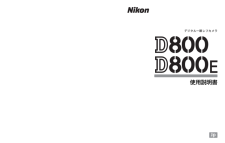


![前ページ カーソルキー[←]でも移動](http://gizport.jp/static/images/arrow_left2.png)